win10系统隐藏文件怎么打开 win10系统打开隐藏文件夹方法
更新时间:2023-02-14 10:07:59作者:xinxin
对于win10电脑中存在的一些重要的系统文件,微软官方通常都会默认将其进行隐藏设置,防止用户不小心将其进行删除,可是当用户需要用到win10系统中的隐藏文件时却被不知如何打开,对此win10系统隐藏文件怎么打开呢?今天小编就来教大家win10系统打开隐藏文件夹方法。
推荐下载:win10完美精简版
具体方法:
1、打开Windows10系统,点击文件资源管理器。
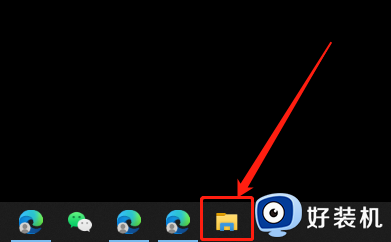
2、打开文件资源管理器的菜单栏,点击查看。
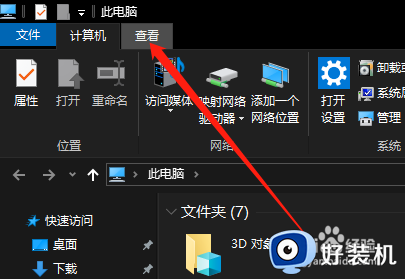
3、打开文件资源管理器的查看选项卡,勾选隐藏的文件选项即可。
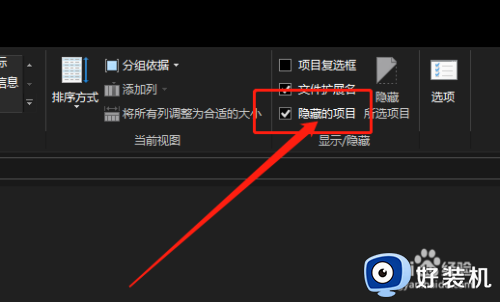
上述就是小编告诉大家的win10系统打开隐藏文件夹方法了,有需要的用户就可以根据小编的步骤进行操作了,希望能够对大家有所帮助。
win10系统隐藏文件怎么打开 win10系统打开隐藏文件夹方法相关教程
- windows10打开隐藏文件夹的方法 win10显示隐藏文件的设置方法
- windows10打开隐藏文件夹的方法 win10如何查看隐藏的文件
- win10 怎样显示隐藏的文件夹 win10系统如何显示隐藏的文件夹
- 隐藏文件夹怎么显示出来win10 win10隐藏的文件夹如何显示出来
- win10如何显示隐藏文件和文件夹 win10怎么显示隐藏文件和文件夹
- win10怎么取消隐藏文件夹 win10如何解除隐藏文件夹
- win10系统怎样隐藏文件夹 win10系统隐藏文件夹的方法介绍
- 电脑win10隐藏系统文件在哪里 查看win10隐藏系统文件的操作方法
- win10查看隐藏文件夹的操作教程 win10怎么查看隐藏文件夹
- Win10磁盘被隐藏后如何打开 win10快速打开隐藏磁盘的技巧
- win10拼音打字没有预选框怎么办 win10微软拼音打字没有选字框修复方法
- win10你的电脑不能投影到其他屏幕怎么回事 win10电脑提示你的电脑不能投影到其他屏幕如何处理
- win10任务栏没反应怎么办 win10任务栏无响应如何修复
- win10频繁断网重启才能连上怎么回事?win10老是断网需重启如何解决
- win10批量卸载字体的步骤 win10如何批量卸载字体
- win10配置在哪里看 win10配置怎么看
win10教程推荐
- 1 win10亮度调节失效怎么办 win10亮度调节没有反应处理方法
- 2 win10屏幕分辨率被锁定了怎么解除 win10电脑屏幕分辨率被锁定解决方法
- 3 win10怎么看电脑配置和型号 电脑windows10在哪里看配置
- 4 win10内存16g可用8g怎么办 win10内存16g显示只有8g可用完美解决方法
- 5 win10的ipv4怎么设置地址 win10如何设置ipv4地址
- 6 苹果电脑双系统win10启动不了怎么办 苹果双系统进不去win10系统处理方法
- 7 win10更换系统盘如何设置 win10电脑怎么更换系统盘
- 8 win10输入法没了语言栏也消失了怎么回事 win10输入法语言栏不见了如何解决
- 9 win10资源管理器卡死无响应怎么办 win10资源管理器未响应死机处理方法
- 10 win10没有自带游戏怎么办 win10系统自带游戏隐藏了的解决办法
